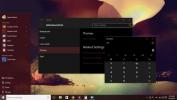Aumente el rendimiento y los recursos del sistema temporalmente libres con JetBoost
Con el aumento de la destreza gráfica y de procesamiento, los juegos también son cada vez más grandes y mejores. Pero esto también tiene el costo de consumir más recursos del sistema que nunca. Los juegos tomarían unos pocos MB no hace varios años, pero ahora, rompen la memoria en GB. Si estas cansado de nunca tener suficientes recursos del sistema para juegos sin demoras y ser molestado por las actualizaciones automáticas de Windows durante el trabajo, entonces dar JetBoost un intento. JetBoost cierra procesos y servicios en segundo plano innecesarios, y prioriza los procesos en ejecución para liberar recursos del sistema, lo que a cambio le brinda una experiencia de juego fluida. Obviamente, no esperes milagros, ya que no cumplir con los requisitos de hardware suficientes es la principal preocupación, pero puede ayudarte a jugar mejor que antes. Puedes elegir entre Trabajo, Juego o Personalizado modo para detener temporalmente los procesos y reanudarlos más tarde cuando haya terminado. Lea más allá del salto y vea si realmente ayuda a mejorar su juego.
La interfaz de JetBoost tiene este aspecto moderno de color gris. Existen Aumentar y Configuraciones pestañas en la parte superior. los Aumentar pestaña le permite elegir el modo de impulso mencionado anteriormente de Por trabajo, por juego y Personalizado. Para el trabajo y Para el juego son preajustes, mientras que puede configurar su propia lista de procesos para apagar en Personalizado. Procesos, servicios, servicios que no son de Windows y Otro el menú muestra la lista de todos los procesos y servicios, y puede desplazarse por todos ellos uno por uno. Todos los procesos y servicios verificados se detendrán temporalmente cuando se active el modo de impulso. Una vez que haya elegido el modo de impulso, haga clic en Comienza a impulsar para habilitarlo

La aplicación mostrará un Informe del modo de juego, indicando el número de procesos y servicios detenidos y el porcentaje de rendimiento aumentado usando Antes y Después. Cuando hayas terminado con tu sesión de juego, haz clic en Restaurar para reiniciar todos los procesos y servicios previamente habilitados.

los Configuraciones la pestaña tiene General (para configurar minimizar en la bandeja del sistema, cargar automáticamente al inicio y restaurar la tecla de acceso rápido), Lista de servicios (para editar su propia lista de servicios), Actualización automática (para buscar actualizaciones cuando se inicia el programa) y Interfaz de usuario (para establecer el nivel de transparencia de la aplicación). Siempre recuerda golpear Aplicar cuando hayas hecho algún cambio.
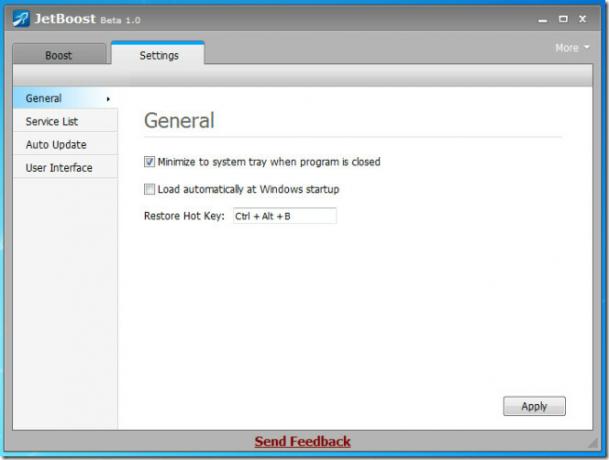
En general, JetBoost nos impresionó. Es una gran alternativa jugar tus juegos favoritos sin tener que usar un nuevo hardware. Funciona en todas las versiones de Windows de 32 y 64 bits.
Descargar JetBoost
Buscar
Mensajes Recientes
Cómo habilitar el tema oscuro en Windows 10
Windows 10 viene con un tema oscuro que puedes habilitar si estás d...
Obtenga la característica Windows 7 Aero Shake y Aero Snap en Windows Vista / XP
¿Conoces las increíbles funciones Aero Shake y Aero Snap en Windows...
Cómo arreglar 'Esta carpeta está vacía' al conectar un iPhone en Windows 10
Un iPhone no se conecta a una PC con Windows 10 de la misma manera ...